1. Wstęp
Jeżeli to czytasz, to znaczy, że zapoznałeś się z interfejsem programu RPG Maker 2003 (lub inny) i chcesz iść dalej. Odłożyłem na później tworzenie map, gdyż wolę najpierw zająć się przełącznikami. Co to właściwie jest? Przełącznik jak sama nazwa mówi PRZEŁĄCZA. Tak wiem - odkrywcze xD. Ale w czym on może nam pomóc? Otóż to - w całej grze! Bez niego gry chyba by nie istniały. Gdy zrobicie zdarzenie, nadacie mu grafikę skrzyni, w której jest powiedzmy 20zł. Gdy już je dostaniemy i znów ją otworzymy dostajemy kolejne 20zł. jak to powstrzymać? Do tego potrzebny jest przełącznik, który pozwoli nam na przełączenie grafiki jak i zdarzenia, które wywoła wiadomość "skrzynia jest pusta" i sprawa załatwiona. Dobra, koniec gadania, jedziemy.
2.Tworzymy zdarzenie
Tworzymy nowe zdarzenie, gdzieś je umieszczamy na mapie. Dajmy na to, że będzie to skrzynia z nagrodą w środku. W tym celu tworzymy zdarzenie na warstwie zdarzeń>Polecenie zdarzeń>Zmień przełącznik. Ustawienia jak na screeny poniżej, możemy kliknąć 2 razy LPM na 001:, a następnie nazwać dany przełącznik, by w przyszłości nie mieszały nam się inne przełączniki. Akceptujemy wszędzie "ok".
![[INNE] Lekcja 2 Przełączniki - co i jak? Tutek](https://2img.net/r/ihimizer/img684/8130/tutek.png)
3. Ustawianie grafiki
No dobra, przełącznik jest ale co poza tym? NIC! Najpierw stwórzmy grafikę zdarzenia. Ustaliliśmy wcześniej, że tworzymy skrzynię z nagrodą. Tak więc nadajmy temu zdarzeniu grafikę skrzyni. W tym celu po lewej stronie okna ze zdarzeniami klikamy USTAW i szukamy grafiki skrzyni, którą mamy. Nic prostszego.
![[INNE] Lekcja 2 Przełączniki - co i jak? Tutek2](https://2img.net/r/ihimizer/img535/6122/tutek2.png)
4.Nowa strona
Teraz zostało wam stworzyć jeszcze PRZED przełącznikiem wiadomość "Znalazłeś 20zł" (czy coś w tym stylu) + dać polecenie dodania przedmiotu lub pieniędzy czy czego tam chcecie. W zasadzie to powinien być pierwszy punkt tego tutoriala ale wypadło mi z głowy nie będę już zmieniał ;P Dodaliście już przedmiot dla bohatera i wiadomość? Ok, czas stworzyć nową STRONĘ ZDARZENIA.
![[INNE] Lekcja 2 Przełączniki - co i jak? Tutek3](https://2img.net/r/ihimizer/img339/9483/tutek3.png)
5. Warunek
Zastanawiacie się teraz pewnie, która strona się wyświetli gdy będziemy chcieli otworzyć skrzynię? Zapewne 1...owszem pierwsza, ale za drugim razem także otworzy się pierwsza i znów dostaniemy kasę czy przedmiot, który był w skrzyni. Teraz zastosujemy przełącznik. Po lewej stronie jako warunek ustawiamy przełącznik, i wybieramy przełącznik, który zostaje aktywowany na początku po dostaniu przedmiotu (czyli ten, który aktywowaliśmy na pierwszej stronie).
![[INNE] Lekcja 2 Przełączniki - co i jak? Tutek4](https://2img.net/r/ihimizer/img440/1962/tutek4.png)
6. Obraz OTWARTEJ skrzyni
Gdy już ustaliliśmy warunek, możemy dodać nowe polecenie, czyli wyświetlenie wiadomości. Możecie tam wpisać wiadomość typu "skrzynia jest pusta". Łapiecie? No mam nadzieję ;-) . Teraz tylko ustawmy od nowa grafikę skrzyni, gdy jest otwarta, dzięki temu będzie wiadomo, że ta skrzynia była otwierana.
![[INNE] Lekcja 2 Przełączniki - co i jak? Tutek5](https://2img.net/r/ihimizer/img265/2289/tutek5.png)
7. Koniec
Tak oto doszliśmy do końca drugiego tutoriala. Mam nadzieję, że był zrozumiały i, że jeżeli nie zrozumieliście tekstu to chociaż screeny wam pomogły. Jakby były jeszcze jakieś problemy co do tego tutoriala, jego błędy, jakaś niezrozumiałość to piszcie tutaj. Tutorial jest zrobiony przeze mnie (Dase) i należy do strony RPGProject.
Pozdrawiam, Dase.
Jeżeli to czytasz, to znaczy, że zapoznałeś się z interfejsem programu RPG Maker 2003 (lub inny) i chcesz iść dalej. Odłożyłem na później tworzenie map, gdyż wolę najpierw zająć się przełącznikami. Co to właściwie jest? Przełącznik jak sama nazwa mówi PRZEŁĄCZA. Tak wiem - odkrywcze xD. Ale w czym on może nam pomóc? Otóż to - w całej grze! Bez niego gry chyba by nie istniały. Gdy zrobicie zdarzenie, nadacie mu grafikę skrzyni, w której jest powiedzmy 20zł. Gdy już je dostaniemy i znów ją otworzymy dostajemy kolejne 20zł. jak to powstrzymać? Do tego potrzebny jest przełącznik, który pozwoli nam na przełączenie grafiki jak i zdarzenia, które wywoła wiadomość "skrzynia jest pusta" i sprawa załatwiona. Dobra, koniec gadania, jedziemy.
2.Tworzymy zdarzenie
Tworzymy nowe zdarzenie, gdzieś je umieszczamy na mapie. Dajmy na to, że będzie to skrzynia z nagrodą w środku. W tym celu tworzymy zdarzenie na warstwie zdarzeń>Polecenie zdarzeń>Zmień przełącznik. Ustawienia jak na screeny poniżej, możemy kliknąć 2 razy LPM na 001:, a następnie nazwać dany przełącznik, by w przyszłości nie mieszały nam się inne przełączniki. Akceptujemy wszędzie "ok".
![[INNE] Lekcja 2 Przełączniki - co i jak? Tutek](https://2img.net/r/ihimizer/img684/8130/tutek.png)
3. Ustawianie grafiki
No dobra, przełącznik jest ale co poza tym? NIC! Najpierw stwórzmy grafikę zdarzenia. Ustaliliśmy wcześniej, że tworzymy skrzynię z nagrodą. Tak więc nadajmy temu zdarzeniu grafikę skrzyni. W tym celu po lewej stronie okna ze zdarzeniami klikamy USTAW i szukamy grafiki skrzyni, którą mamy. Nic prostszego.
![[INNE] Lekcja 2 Przełączniki - co i jak? Tutek2](https://2img.net/r/ihimizer/img535/6122/tutek2.png)
4.Nowa strona
Teraz zostało wam stworzyć jeszcze PRZED przełącznikiem wiadomość "Znalazłeś 20zł" (czy coś w tym stylu) + dać polecenie dodania przedmiotu lub pieniędzy czy czego tam chcecie. W zasadzie to powinien być pierwszy punkt tego tutoriala ale wypadło mi z głowy nie będę już zmieniał ;P Dodaliście już przedmiot dla bohatera i wiadomość? Ok, czas stworzyć nową STRONĘ ZDARZENIA.
![[INNE] Lekcja 2 Przełączniki - co i jak? Tutek3](https://2img.net/r/ihimizer/img339/9483/tutek3.png)
5. Warunek
Zastanawiacie się teraz pewnie, która strona się wyświetli gdy będziemy chcieli otworzyć skrzynię? Zapewne 1...owszem pierwsza, ale za drugim razem także otworzy się pierwsza i znów dostaniemy kasę czy przedmiot, który był w skrzyni. Teraz zastosujemy przełącznik. Po lewej stronie jako warunek ustawiamy przełącznik, i wybieramy przełącznik, który zostaje aktywowany na początku po dostaniu przedmiotu (czyli ten, który aktywowaliśmy na pierwszej stronie).
![[INNE] Lekcja 2 Przełączniki - co i jak? Tutek4](https://2img.net/r/ihimizer/img440/1962/tutek4.png)
6. Obraz OTWARTEJ skrzyni
Gdy już ustaliliśmy warunek, możemy dodać nowe polecenie, czyli wyświetlenie wiadomości. Możecie tam wpisać wiadomość typu "skrzynia jest pusta". Łapiecie? No mam nadzieję ;-) . Teraz tylko ustawmy od nowa grafikę skrzyni, gdy jest otwarta, dzięki temu będzie wiadomo, że ta skrzynia była otwierana.
![[INNE] Lekcja 2 Przełączniki - co i jak? Tutek5](https://2img.net/r/ihimizer/img265/2289/tutek5.png)
7. Koniec
Tak oto doszliśmy do końca drugiego tutoriala. Mam nadzieję, że był zrozumiały i, że jeżeli nie zrozumieliście tekstu to chociaż screeny wam pomogły. Jakby były jeszcze jakieś problemy co do tego tutoriala, jego błędy, jakaś niezrozumiałość to piszcie tutaj. Tutorial jest zrobiony przeze mnie (Dase) i należy do strony RPGProject.
Pozdrawiam, Dase.

 Portal
Portal


![[INNE] Lekcja 2 Przełączniki - co i jak? Empty](https://2img.net/i/empty.gif)

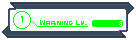


![[INNE] Lekcja 2 Przełączniki - co i jak? Hesher10](https://i.servimg.com/u/f39/14/67/53/78/hesher10.png)
